Bent u op zoek naar een eenvoudige manier om een foto bovenop een andere foto?
Tijdens het bewerken van afbeeldingen moet u vaak een afbeelding kopiëren en vervolgens in een andere plakken. Dit bericht behandelt 3 gratis methoden om een afbeelding in een andere afbeelding in te voegen. U kunt blijven lezen en uw favoriete manier gebruiken om dat te doen.
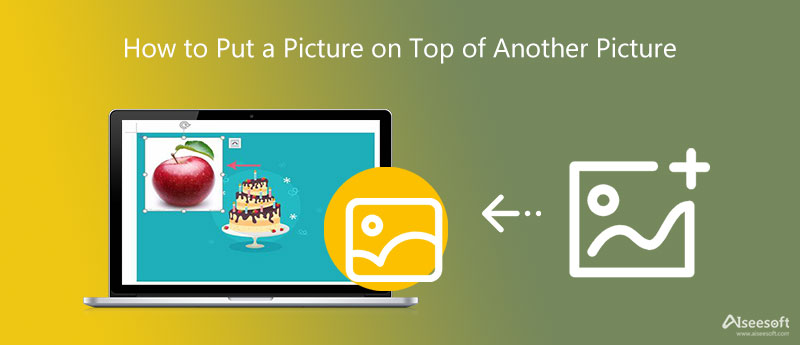
Om eenvoudig een foto op een andere foto online te zetten, kun je de populaire Gratis achtergrondverwijderaar online. Het is speciaal ontworpen voor het verwijderen van foto-achtergrond. Bovendien heeft het veel basisfuncties voor beeldbewerking. Hiermee kunt u gemakkelijk een foto in een ander afbeeldingsbestand invoegen. Bovendien kan het de nuttige inhoud van uw foto nauwkeurig extraheren met behulp van geavanceerde AI-technologie en deze vervolgens op een andere foto plakken op basis van uw behoefte.


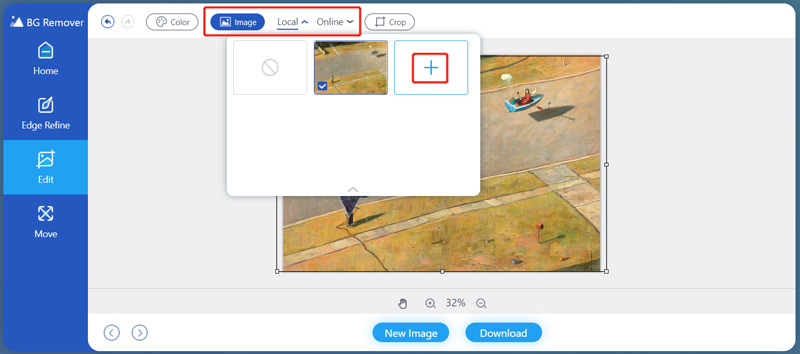

Om een afbeelding over een andere afbeelding op een Windows-pc te leggen, kunt u vertrouwen op de vooraf geïnstalleerde schildersoftware, Microsoft Paint. In dit deel wordt uitgelegd hoe u een afbeelding op een andere afbeelding kunt plaatsen.
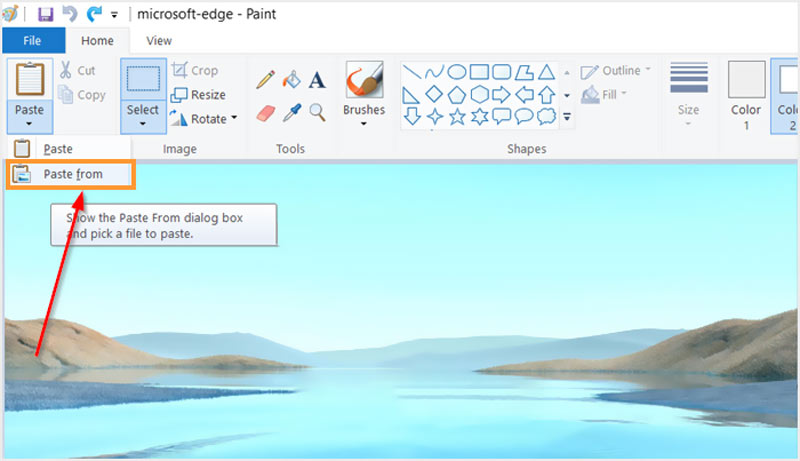
Als Mac-gebruiker kunt u vertrouwen op de Voorbeschouwing om een afbeelding op een andere afbeelding te plaatsen. U kunt de onderstaande stappen volgen om twee afbeeldingen te combineren.
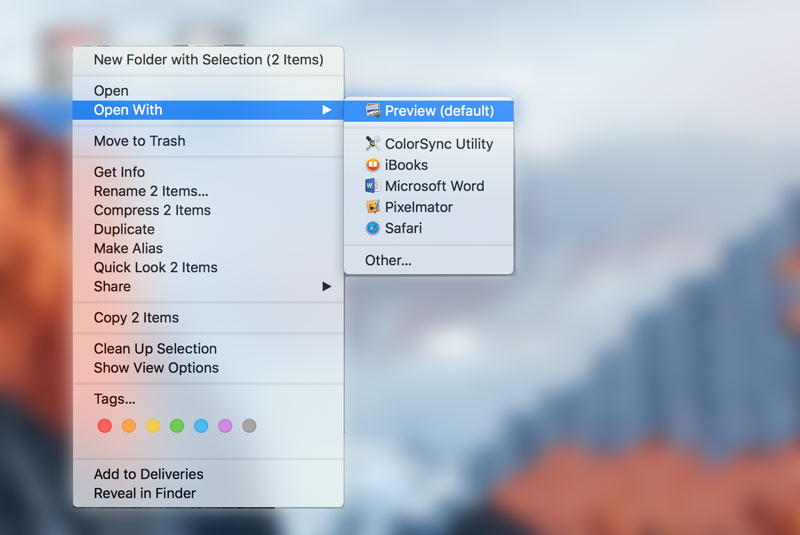
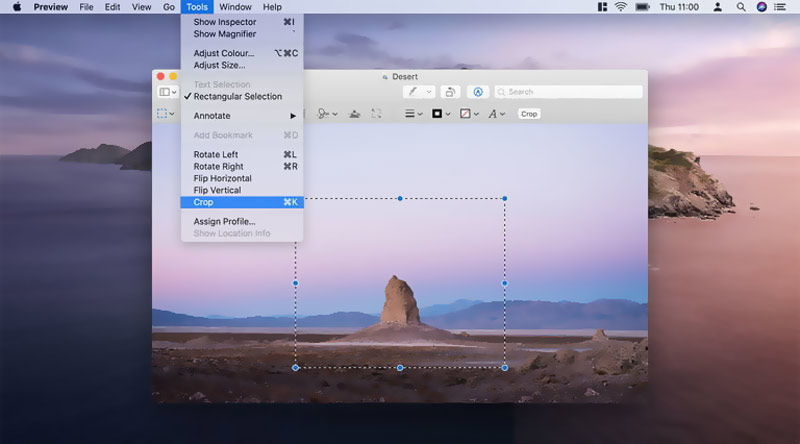
1. Kan ik een foto direct op een andere foto op iPhone zetten?
Nee, met de standaardfuncties voor het bewerken van afbeeldingen in de app Foto's kunt u niet rechtstreeks twee foto's bewerken en een afbeelding in een andere invoegen. Om dat te doen, moet u een app voor het bewerken van afbeeldingen van derden vinden in de App Store.
2. Hoe plaats ik een afbeelding op een andere afbeelding met Photoshop?
Als u Adobe Photoshop op uw computer installeert, kunt u eenvoudig de ene afbeelding op de andere plaatsen en combineren. Open een afbeelding in Photoshop en sleep de tweede afbeelding naar het bewerkingsvenster om deze toe te voegen. Daarna kunt u het formaat van de toegevoegde afbeelding eenvoudig wijzigen en de positie aanpassen.
3. Hoe een foto bijsnijden op de iPhone?
U kunt de foto die u wilt bijsnijden openen in de Foto's-app, op de knop Bewerken tikken en vervolgens de functie Bijsnijden gebruiken om het formaat van de afbeelding te wijzigen op basis van uw behoefte.
Conclusie
Je kunt leren hoe een foto op een andere foto te plaatsen met 3 gratis tools uit dit bericht. Als je een betere manier hebt om dat te doen, kun je deze ook in de opmerking delen met andere lezers.
Achtergrondverwijderaar voor afbeeldingen
App om de achtergrond te vervagen App om object van foto te verwijderen Achtergrondwisselaar Achtergrond Eraser verwijderbg beoordeling Automatische achtergrondverwijderaar GIF-achtergrondverwijderaar
Video Converter Ultimate is een uitstekende video-omzetter, editor en versterker voor het converteren, verbeteren en bewerken van video's en muziek in 1000 formaten en meer.
100% veilig. Geen advertenties.
100% veilig. Geen advertenties.